iMyFone iBypasser
Ja. iBypasser er kompatibel med Windows 10/8.1/7 samt macOS 10.13 til 10.15. Jailbreaking af en iOS-enhed på Mac er meget lettere end på Windows. For Windows-brugere, hvis du har adgang til en Mac-computer, anbefales det at udføre jailbreak på Mac først.
Apples aktiveringslås er designet til at forhindre andre i at bruge enheden, hvis den bliver mistet eller stjålet. Ingen andre end den oprindelige ejer af iCloud-kontoen kan låse aktiveringslåsen op med det korrekte Apple ID og kodeord. På telefonmarkedet er der mange iOS-enheder, der er brugte og låste, især iPhones med iCloud aktiveringslås. Apple selv låser iCloud op, hvis du kan bevise, at enheden er din. Der er også tredjeparts tjenesteudbydere, der er autoriseret til at foretage sådanne ændringer i iPhone's iCloud aktiveringsstatus. Der er kun en håndfuld softwareudbydere, der kan fjerne iCloud aktiveringslåsen korrekt og lovligt, og vi er en af dem. Det er op til dig at bruge tjenesten ansvarligt.
Hold din enhed forbundet til computeren og vent på, at omgåelsesprocessen er fuldført. Hvis du afbryder processen, kan din iOS-enhed blive låst.
Aktiveringslåsen vises, når du sætter din enhed i gendannelsestilstand og gendanner enheden uden at logge ud af det aktuelt brugte Apple ID. Gendannelse af iPhone sletter alle indstillinger og indhold. Derfor har iOS-enheden med aktiveringslåsskærm ingen data.
Hvis din enhed kører iOS 13.2.3 eller tidligere version, vil Checkra1n appen blive fjernet, når du genstarter din enhed.
Hvis din enhed kører iOS 13.3 eller nyere version, må du ikke genstarte enheden. Aktiveringslåsskærmen vil dukke op igen efter genstart.
Mulighed 1. Opgradering via iTunes manuelt.
Trin 1. Forbered iOS 12.4.7 softwarepakken.
Trin 2. Tilslut din iOS-enhed til computeren.
Trin 3. Åbn iTunes og vælg din iOS-enhed i øverste venstre hjørne.
Trin 4. Klik derefter på "Oversigt" i venstre sidepanel.
Trin 5. Hvis du er på Mac, hold "Option" tasten nede, og klik derefter på "Gendan iPhone" på oversigtssiden i iTunes. På en Windows-computer, gør det samme, men hold "Shift" tasten nede.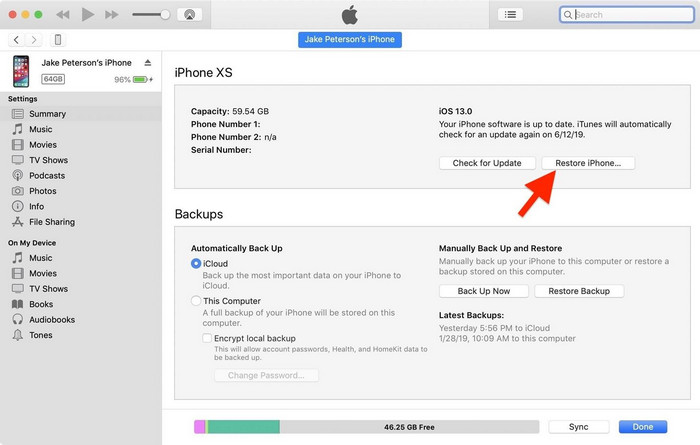
Trin 6. Vælg den tidligere downloadede ipsw-fil med iOS 12.4.7 softwarepakken i dialogboksen.
Trin 7. iTunes vil informere dig om, at det vil opgradere din iOS-enhed til version 12.4.7 og vil verificere opgraderingen med Apple.
Trin 8. Klik på "Gendan".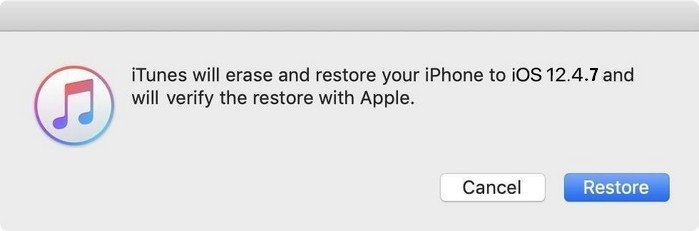
iTunes skulle nu opgradere din iOS-enhed til iOS 12.4.7.
Mulighed 2. Automatisk opgradering ved hjælp af Fixppo.
Trin
1. Download iMyFone Fixppo og installer softwaren.
Trin 2. Vælg "Standardtilstand" på startskærmen. Tilslut din iOS-enhed til softwaren og følg instruktionerne på skærmen.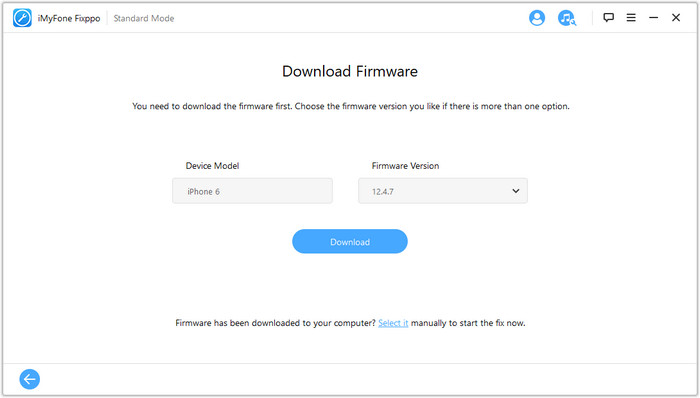
Trin 3. Din iOS-version vil være iOS 12.4.7, når processen er afsluttet.
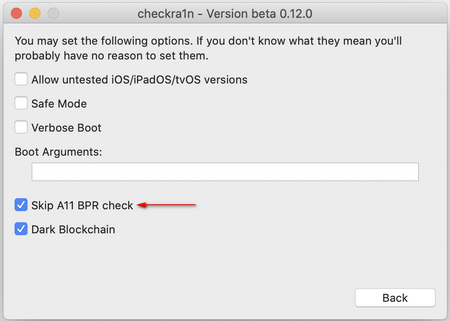
Mulighed 1. Brug en anden version af Checkra1n
Hvis jailbreak mislykkes, skal du bruge en anden version af Checkra1n og gentage jailbreak-processen.
Trin 1. Download andre anbefalede versioner af Checkra1n ved hjælp af browseren.
Trin 2. Installer en anden version på din Mac. Hvis du støder på nedenstående problem, skal du køre kommandoen for at starte det.
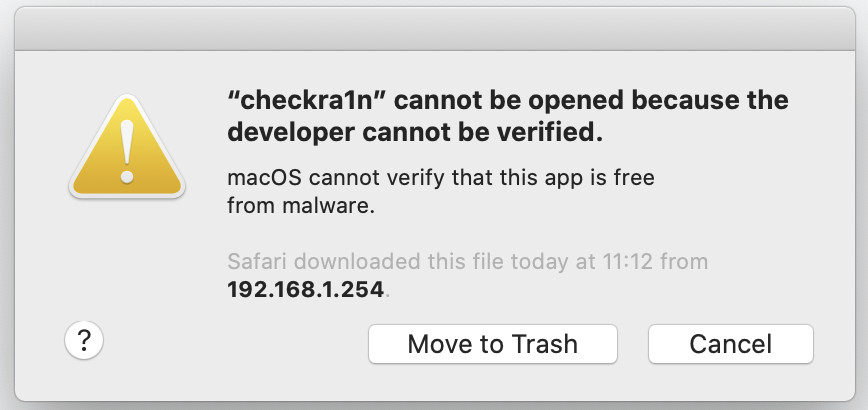
I terminal-appen på din Mac skal du følge nedenstående instruktioner:
1) skriv "xattr –rc" og tryk på mellemrumstasten
2) træk den nyligt downloadede Checkra1n til kommandovinduet
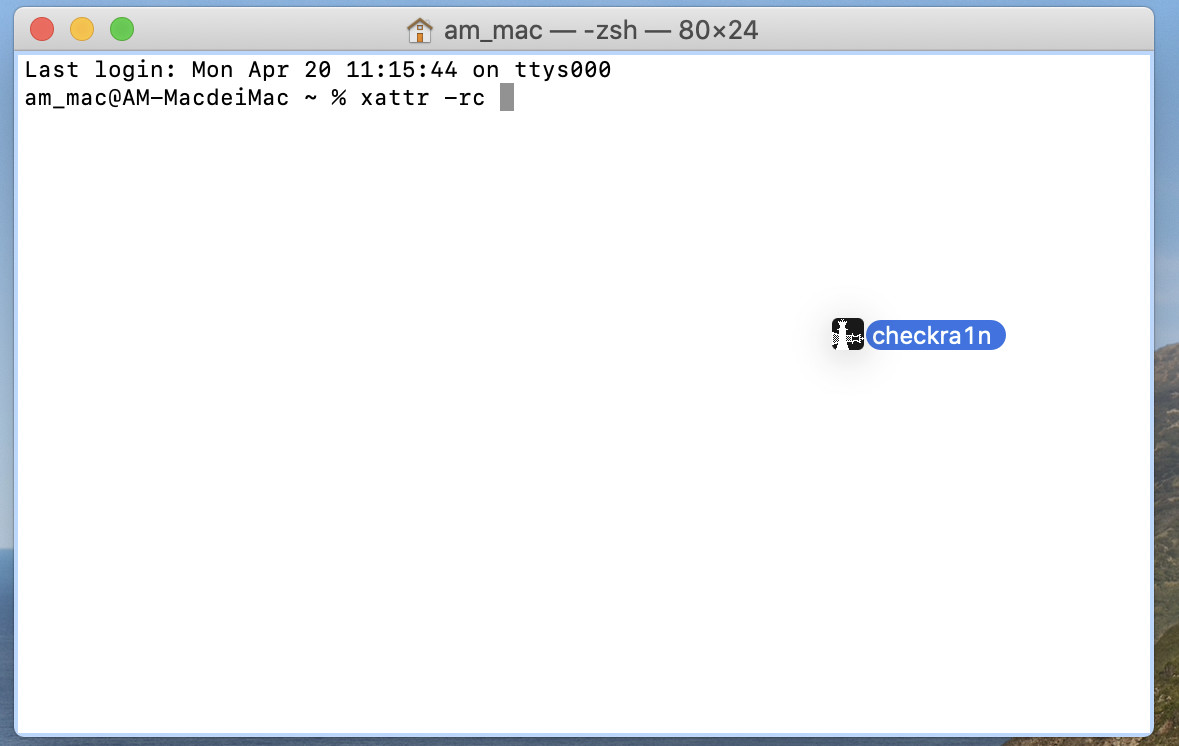
3) tryk derefter på "Enter" og du vil se resultatet, som vist på billedet
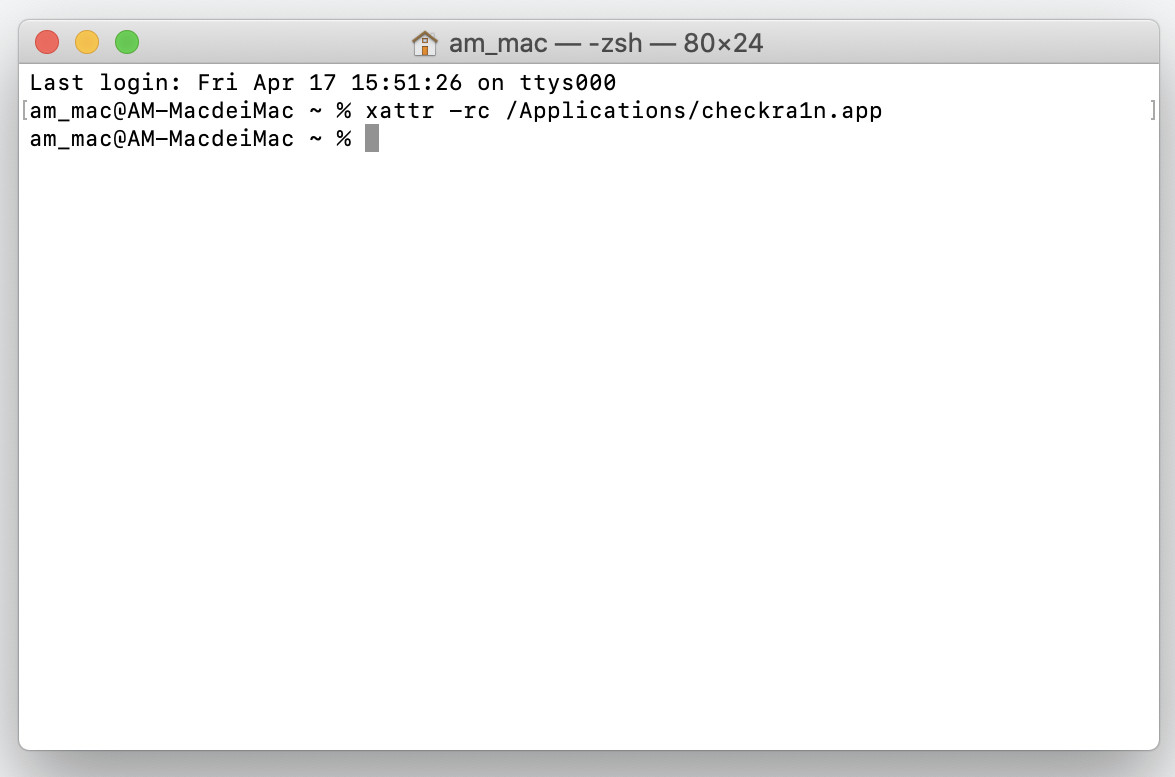
Mulighed 2. Ret fejl, hvis fejlkoder vises
Du kan støde på følgende fejlkoder, når jailbreak mislykkes. Nedenfor er løsningerne.
- Fejlkode: -20
Vælg "Sikker tilstand" og prøv at udføre jailbreak igen.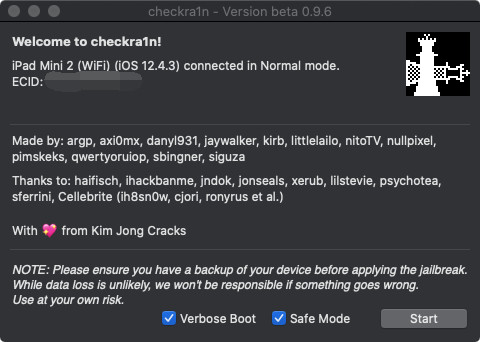
- Fejlkode: -31
Geninstaller iOS-softwaren og prøv at udføre jailbreak igen.
Generelt er chancen for, at omgåelse af låsen mislykkes, minimal. Genstart softwaren og prøv igen, hvis det mislykkes. Hvis gentagne forsøg ikke lykkes, send en e-mail til support@imyfone.com. Vores kundeservicemedarbejder vil hjælpe dig.
For at komme ud af DFU-tilstand skal du blot tvinge enheden til at genstarte.
- For iPad, iPhone 6s og ældre versioner, iPhone SE og iPod touch, hold Hjem-knappen og låseknappen nede, indtil enheden genstarter.
- For iPhone 7 og iPhone 7 Plus, hold sideknappen og lydstyrke ned-knappen nede, indtil enheden genstarter.
- For iPhone 8, iPhone 8 Plus og iPhone X, tryk hurtigt på lydstyrke op-knappen, tryk hurtigt på lydstyrke ned-knappen, og hold derefter sideknappen nede, indtil enheden genstarter.
I så fald skal du ikke bekymre dig, tilslut din enhed til iBypasser og kør programmet for at omgå aktiveringslåseskærmen igen. Du kan bruge det på den samme enhed i en ubegrænset tid, indtil licensen udløber.
Følg nedenstående trin for at kontrollere FMI-status på din iOS-enhed:
Trin 1. Åbn din browser og besøg https://ifreeicloud.co.uk/free-check.
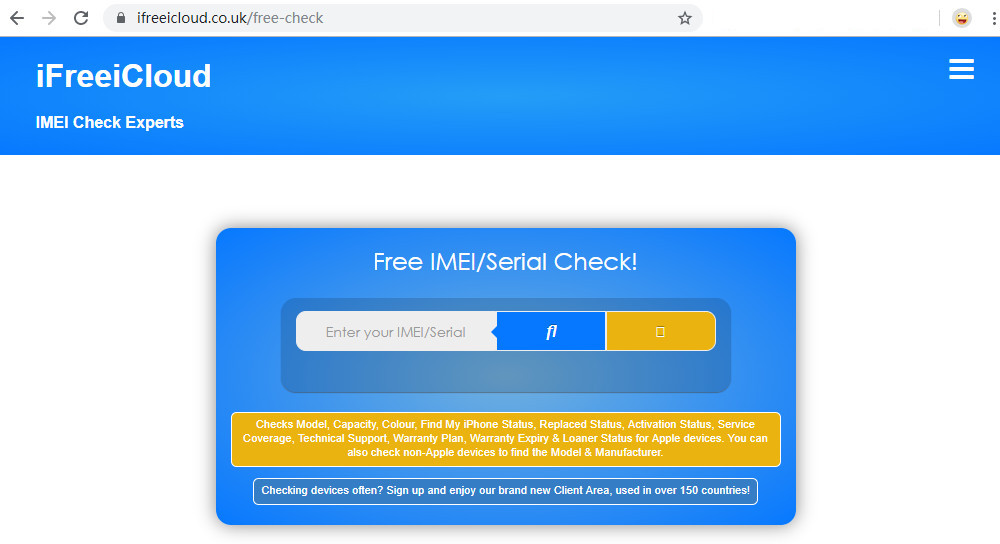
Trin 2. Indtast eller indsæt dit serienummer i det hvide felt, og klik derefter på den blå knap "f1".
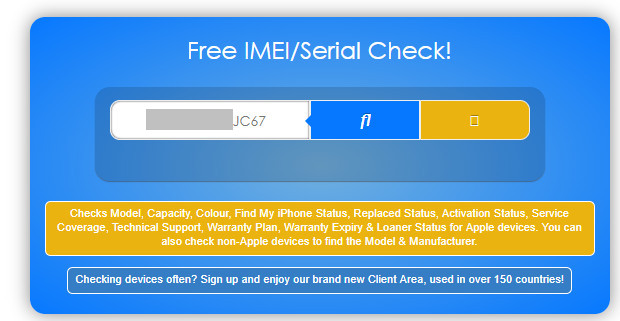
Trin 3. Du skal muligvis verificere nogle billeder.
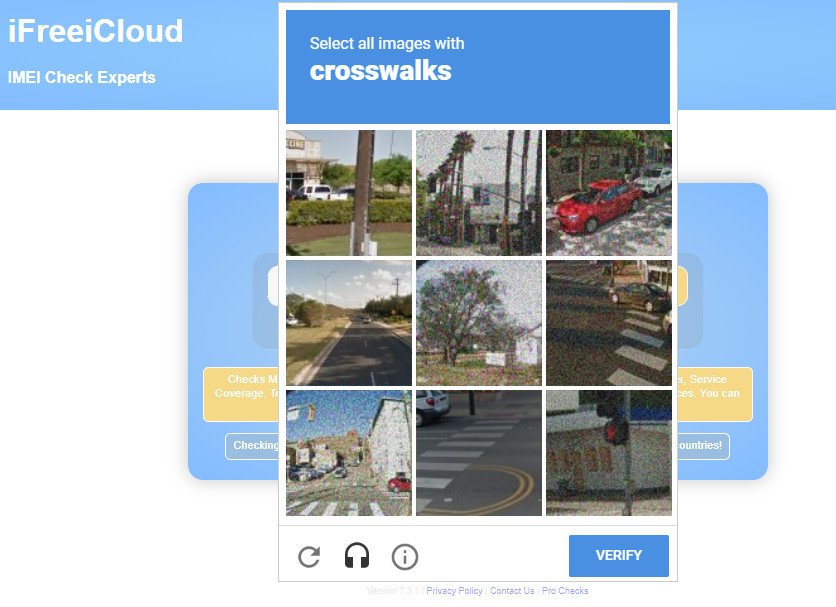
Trin 4. Efter vellykket billedverificering vil en orange bjælke med "Checking ..." vises. Vent et par sekunder.
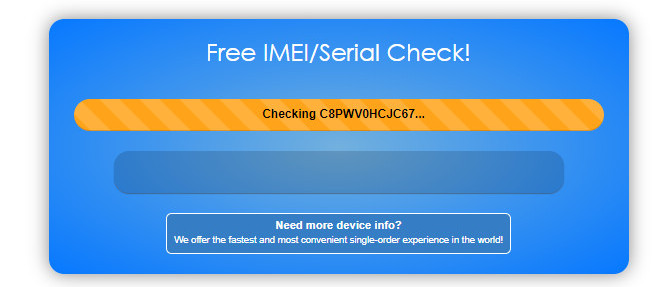
Trin 5. Resultatet vises som vist på billedet nedenfor:
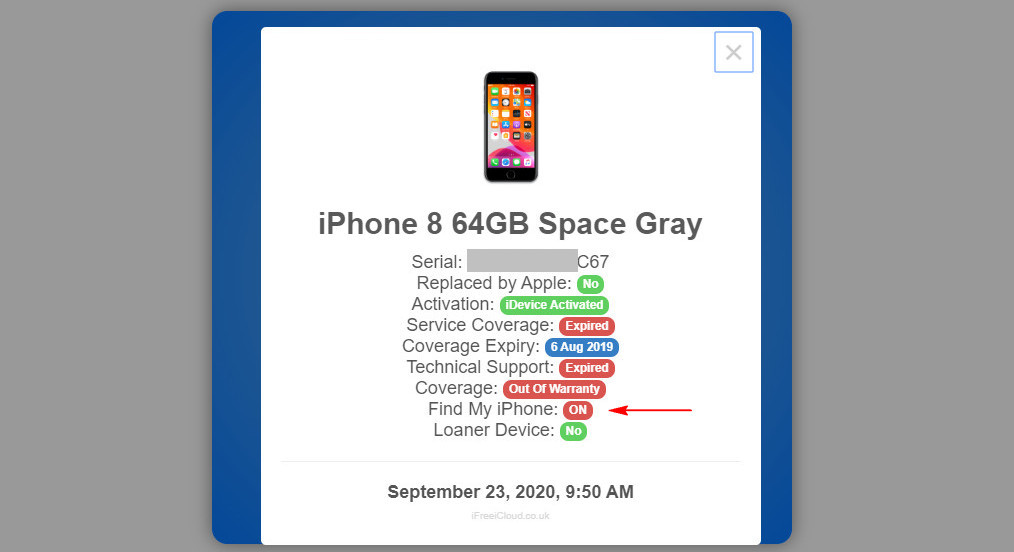
Hvis jailbreak-processen med Unc0ver mislykkes, prøv igen.
Deaktiveret betyder, at den ikke er konfigureret. Tilstanden "Deaktiver FMI" virker ikke på ikke-aktiverede enheder (selvom aktiveringslåsen er omgået).
Bemærk: Hvis du kender skærmkoden, men ikke har Apple ID-adgangskoden til at logge ud af iCloud på din enhed med Find My iPhone aktiveret, skal du vælge tilstanden "Deaktiver FMI".